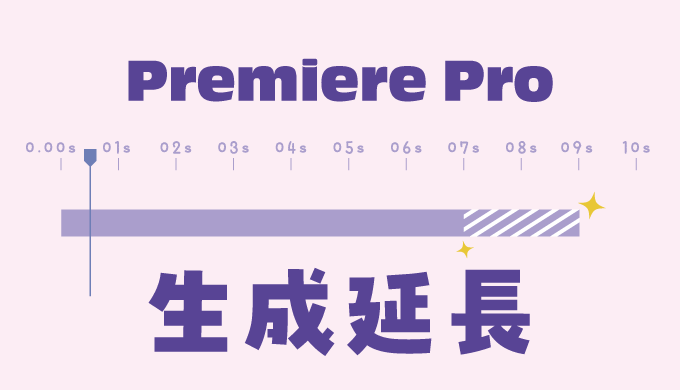動画を少し延長させたいカメ
動画を少し延長させたいカメ
 学び続けるウサギ
学び続けるウサギ
 動画を少し延長させたいカメ
動画を少し延長させたいカメ
と思われる方に役立つ記事になります。

今回はAdobeのPremiere Pro(プレミアプロ)の生成AI機能を使って、動画を生成延長する方法について解説していきたいと思います。
目次
Adobe Premiere Proで動画を生成延長する方法
①延長したい動画を用意する
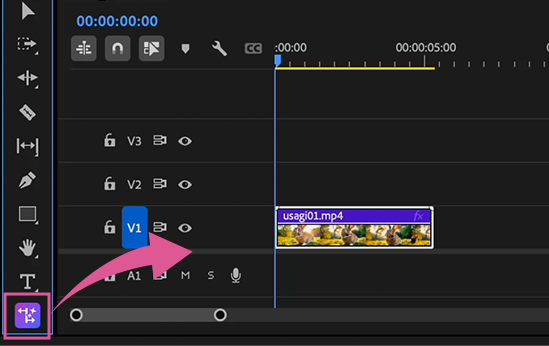
生成延長の使い方として、まずは延長したい動画(クリップ)をシーケンス内(タイムライン)に用意したら、ツールバー下部にある生成延長ツールをクリックして伸ばしたいクリップの箇所にホバーします。
クリップの前後(先頭 or 末尾)に使用できるので今回はクリップの後ろをホバーします。
②生成延長ツールでドラッグし延長させる
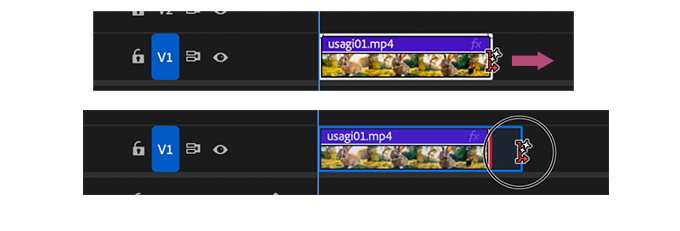
ホバーして生成延長ツールの矢印アイコンになったらドラッグして引き伸ばします。(※インターネット接続が必要です)
最大2秒引き伸ばすことができます。
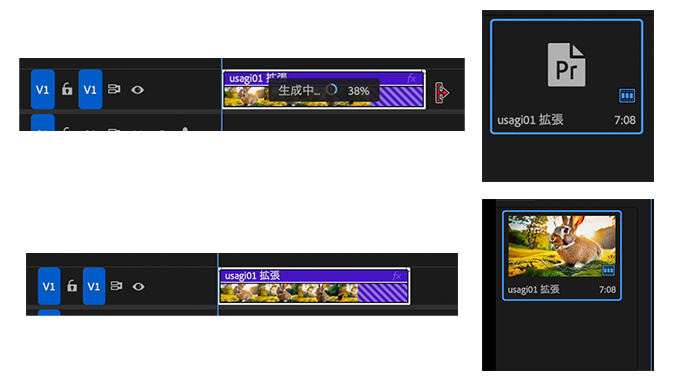
生成されるので少し待つと出来上がります。
クリップのボーダー線になっている部分(AI生成と表示されます)がAI生成された箇所です。
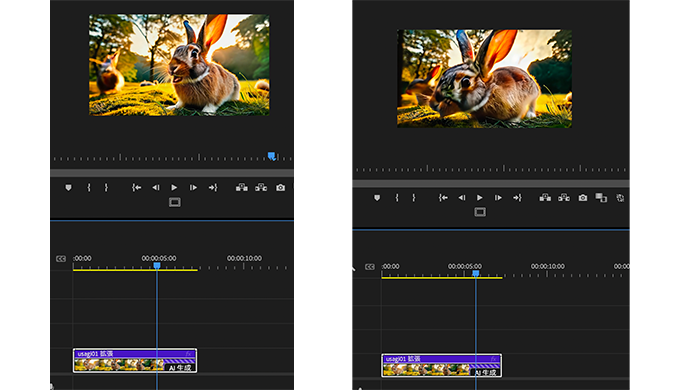
無事に動画を生成延長することができました。
クリップ間を繋げるトランジション用に作ったりできるので使える機能ですね。
今回はAdobe Fireflyで生成した動画クリップにさらに2秒追加したので、実質7秒動画のできあがりです笑
Adobe Fireflyで動画生成についてはFireflyで動画生成する方法の記事を参考にしてみてください。
 Adobe Fireflyで動画を生成する方法【テキスト&画像からAI動画を作成】
Adobe Fireflyで動画を生成する方法【テキスト&画像からAI動画を作成】
もちろん普通の動画やスローモーション、タイムラプスフッテージ等にも使えます。
延長した動画の調整
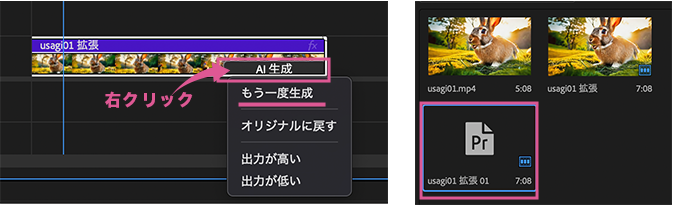
動画が気に入らない場合は、生成AIを右クリックし、オリジナルに戻したり、もう一度生成を選択することで再度作り直すことができます。
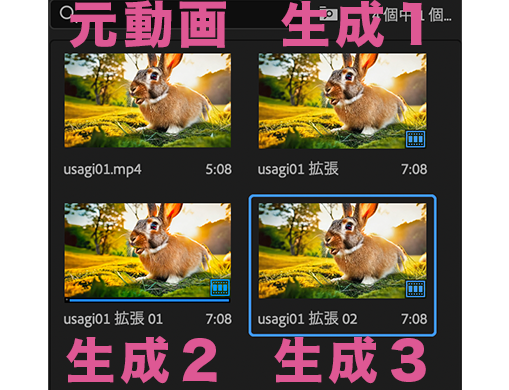
生成してもオリジナルや拡張したものはプロジェクトパネルで確認できます。
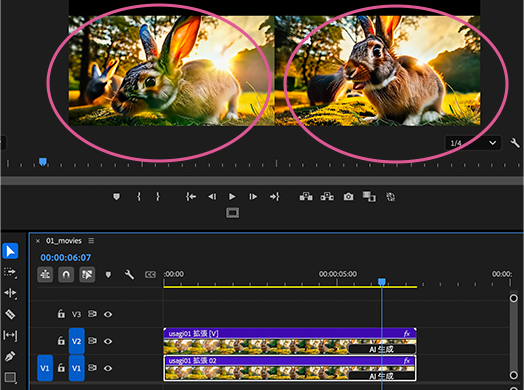
なので比較しながら作ることができて便利ですね。
 生成延長を覚えたカメ
生成延長を覚えたカメ
生成延長の仕様
ビデオ(動画)
| メディア解像度 | |
|---|---|
| 1920 × 1080 | 1080 × 1920 |
| 1280 × 720 | 720 × 1080 |
| 3840 × 2160 | 2160 × 3840 |
| 4096 × 2160 | 4096 × 2160 |
・12〜30fps、8ビット・SDR
ビデオクリップの長さ
生成延長を使用するには、動画クリップは少なくとも「2秒は必要」になります。
・動画の延長は最大2秒
オーディオ(音声)
音声は主に「環境音」や「背景音」を延長できます。
・会話の作成や延長は不可
・音楽(著作権楽曲を含むBGM)を含むクリップは対象外
オーディオクリップの長さ
生成延長するには音声クリップは少なくとも「3秒は必要」になります。
・音声(環境音など)の延長は最大10秒
まとめ:アドビのプレミアプロで簡単に動画を生成し延長してみよう!

今回はAdobeのPremiere Pro(プレミアプロ)の生成AI機能を使って、動画を生成延長する方法について解説してきました。
プレミアム生成AI機能の生成延長は、動画を延長したい時やトランジションに使いたい時などに便利な機能ですね。
少しでも参考になりましたら幸いです。
 【Adobe CC】Creative Cloud Proを安く・お得に使う方法【旧コンプリートプラン】
【Adobe CC】Creative Cloud Proを安く・お得に使う方法【旧コンプリートプラン】